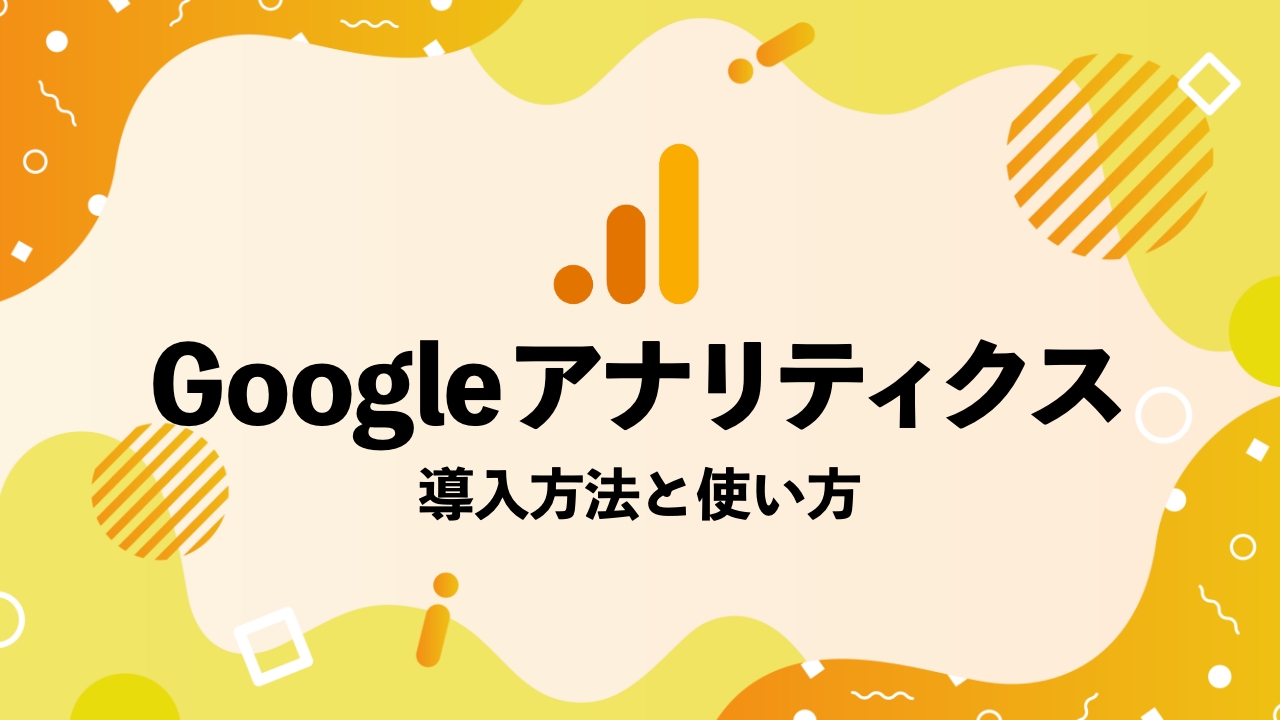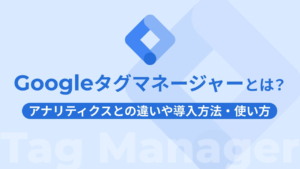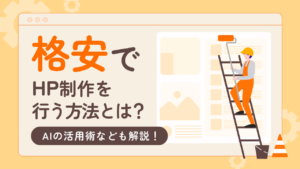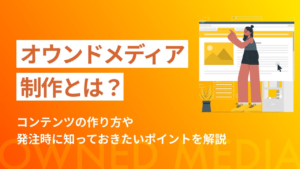目次
Googleアナリティクスでできること
Googleアナリティクスは、Googleが提供している無料のアクセス解析ツールです。
アクセス解析とはその名の通り、Webサイトへのアクセス状況をさまざまな視点から分析することを指します。Googleアナリティクスを使うことで、以下がわかります。
- サイト全体/ページごとのアクセス数
- サイト全体/ページ別の滞在時間
- サイトへの流入経路
- ユーザーの属性(国や年齢層など)
- サイト内の広告のクリック数
- コンバージョン数
Googleアナリティクスを導入する方法
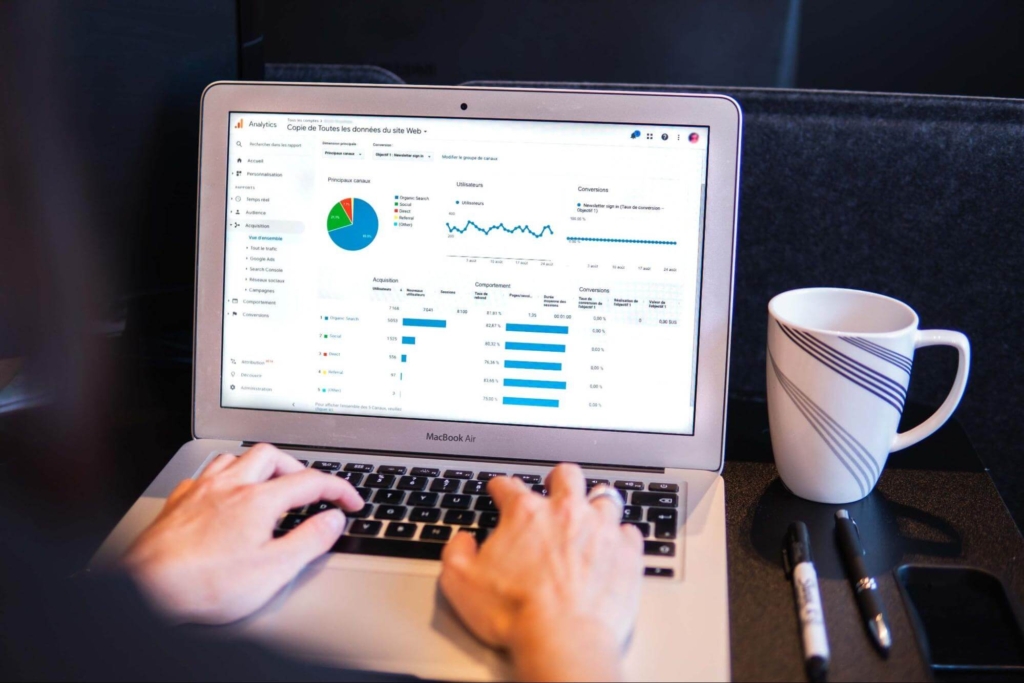
Googleアナリティクスを導入するには以下の3ステップが必要です。
- Googleアカウントを作成する(すでにある場合は飛ばしてください)
- Googleアナリティクスに登録する
- ソースコードにトラッキングコードを貼り付ける
それでは1つずつ解説していきます。
まずはGoogleアカウントを作成しましょう。すでにGoogleアカウントを持っている場合は、既存のGoogleアカウントにログインします。
Googleアカウントの新規作成は、以下のリンクから「アカウント作成」を選択し、氏名やメールアドレスを登録すれば完了です。
次にGoogleアナリティクスに登録しましょう。以下のリンクから「測定を開始」をクリックし、必要事項を入力します。
アカウント名に会社名や部署を入力し、Webサイト名やWebサイトのURLを設定すれば、Googleアナリティクスのアカウントが作成できます。
Googleアナリティクスへの登録が完了すると、トラッキングコード(グローバルタグ)が発行されます。
GoogleアナリティクスでWebサイトのアクセス解析を始めるには、トラッキングコードをWebサイトの全ページに設置しなければなりません。
トラッキングコードは、各ページのHTMLファイルの<head></head>で囲まれた範囲内に貼り付ける必要があります。HTMLについてわからない方は、エンジニアと連携して実施するとよいでしょう。
トラッキングコードの確認方法
Googleアナリティクスの「管理」> 「トラッキング情報」>「トラッキングコード」から確認できます。
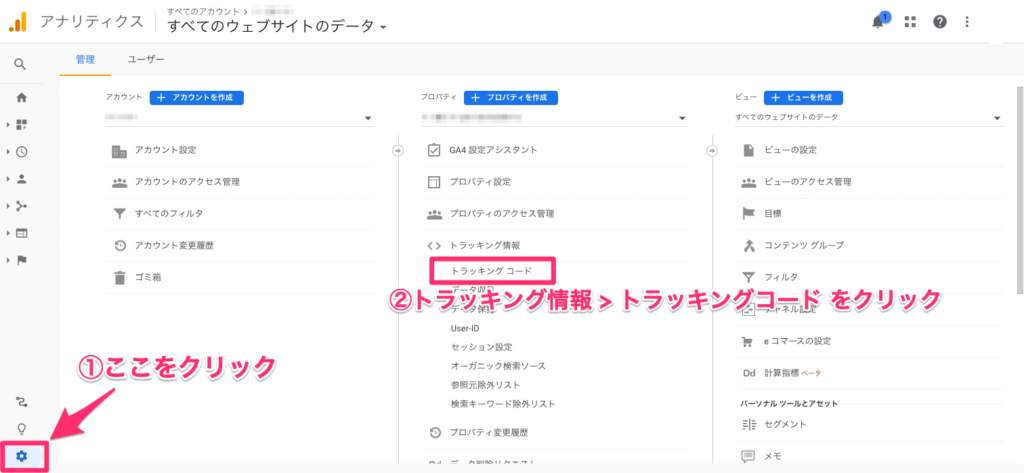
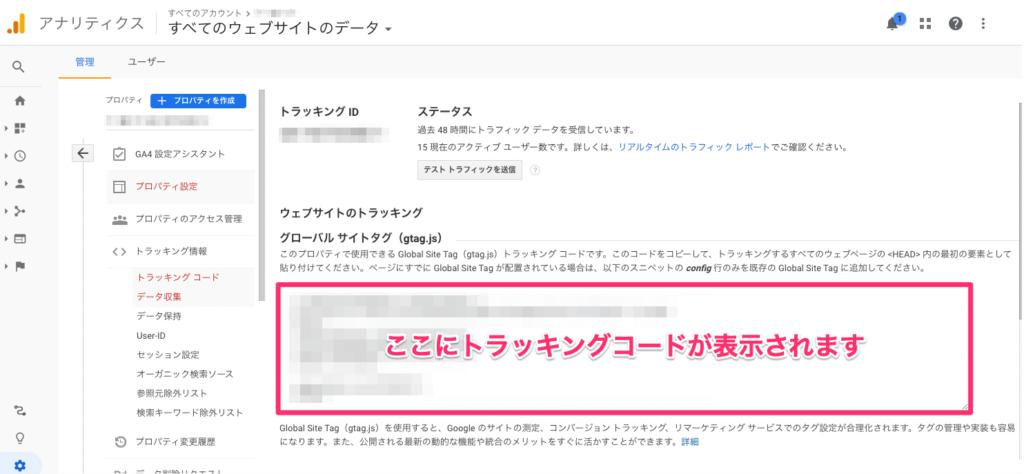
Googleアナリティクスの指標の意味
Googleアナリティクスの導入が完了したら、各指標の意味を押さえておきましょう。まずは以下の5つの指標について理解できれば問題ありません。
ページビュー(PV)
ページビューとは、指定された期間内における、ページの述べ閲覧数です。
あくまでも延べでの計測なため、1人のユーザーが5ページ閲覧した場合も、5人のユーザーが1ページずつ閲覧した場合も、結果は5PVとなります。ページビューは「行動」>「概要」から確認できます。
セッション
セッションはサイトの訪問数です。1人のユーザーが5回サイトに訪れても、5人のユーザーが1回ずつサイトに訪れても5セッションとなります。
また、Googleアナリティクスでは30分ごとにセッション数を計測しているため、1人のユーザーが30分以上サイトに滞在している場合のセッション数は2となります。
上記のセッション数の計測時間については「設定」>「トラッキング情報」>「セッション設定」から変更が可能です。
セッションは「ユーザー」>「概要」から確認できます。
ユーザー
ユーザーはサイトを訪問したユーザーの数です。1人のユーザーがサイトを何回訪れても、何ページ見ても、1ユーザーとして計測されます。
ただしアクセスする端末やWebブラウザが変わると、同一人物の訪問であっても別のユーザーとして計測されるので、その点は認識しておきましょう。
ユーザーは、セッション同様「ユーザー」>「概要」から確認することができます。
直帰率
直帰率とは「1ページのみのセッション数をすべてのセッション数で割った値」のことです。
1ページのみを閲覧して(他のページに遷移せずに)サイトを去ったセッションの割合と理解しておくとよいでしょう。
直帰率は「ユーザー」>「概要」または「行動」>「概要」から確認できます。後述する離脱率と混同してしまいやすいので、注意が必要です。
離脱率
離脱率の定義は「個々のページのすべてのページビューで、そのページがセッションの最後のページになった割合」です。定義だけでは理解しにくいので、具体例を挙げましょう。
あるページのページビューが100PVだとします。そのうち、20PV分のセッションがそのページを最後にサイトから去ったとすると、離脱率は20%です。離脱率は「行動」>「概要」から確認できます。
Googleアナリティクス導入後にやっておきたい設定
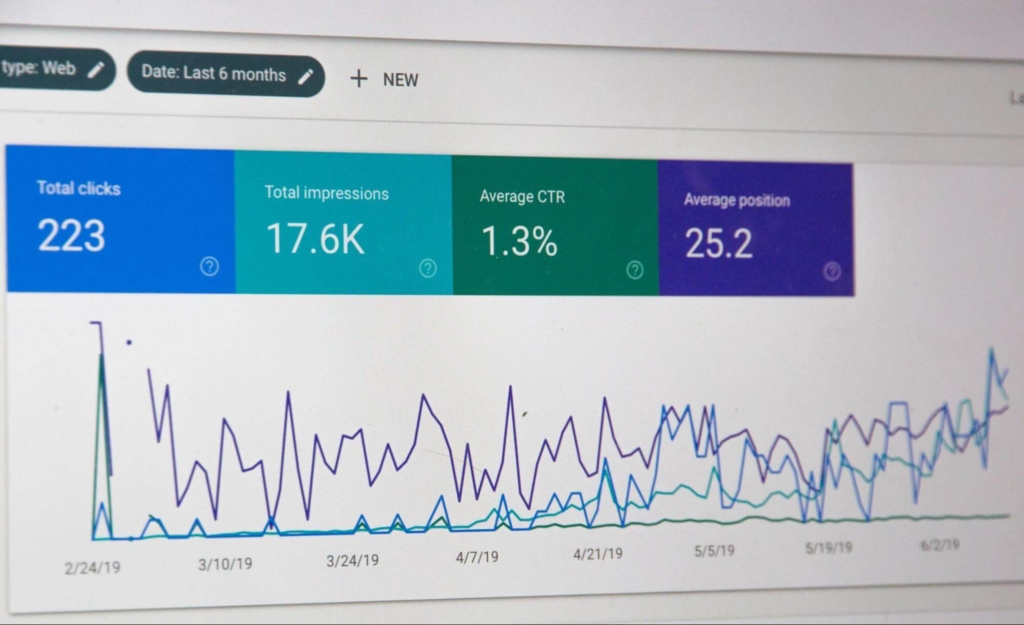
Googleアナリティクスの各指標の意味が理解できたところで、Googleアナリティクスを導入した後にやっておきたい設定について紹介します。
- アクセスのフィルタリング
- 関係者の招待・権限の設定
- 目標・イベントの設定
ひとまず上記を設定しておくことをおすすめします。
アクセスのフィルタリング
アクセス解析を正確に実施するために、関係者のアクセスは除外しましょう。「管理」>「フィルタ」から関係者のアクセスを除外する設定をします。
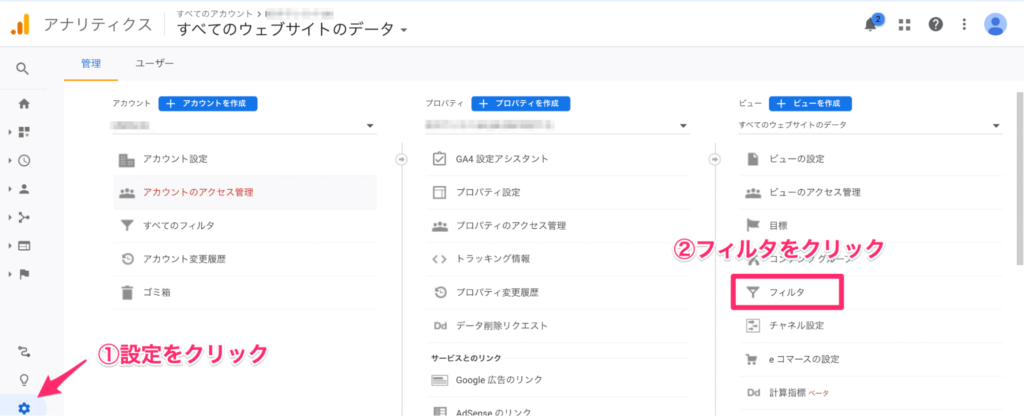
関係者の招待・権限の設定
上記と合わせて、関係者の招待もしておきましょう。「管理」>「プロパティのアクセス管理」からユーザーを追加できます。
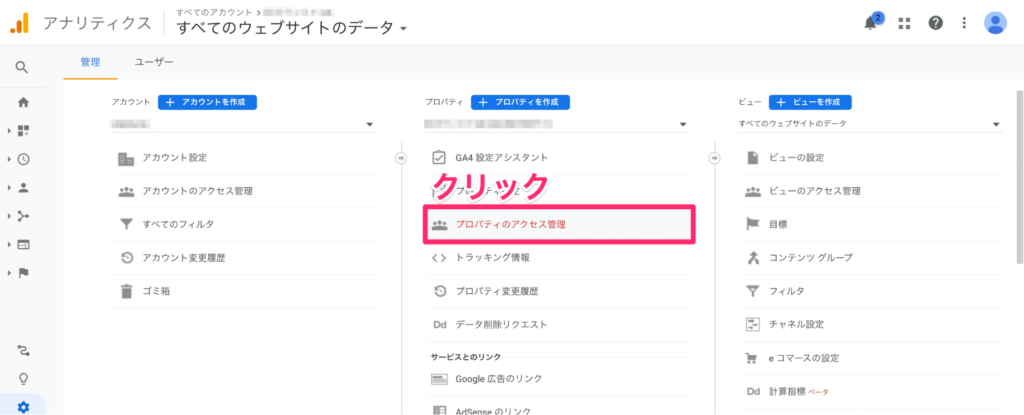
画面右上のプラスマークをクリックすると、Googleアカウントでユーザーを追加できます。
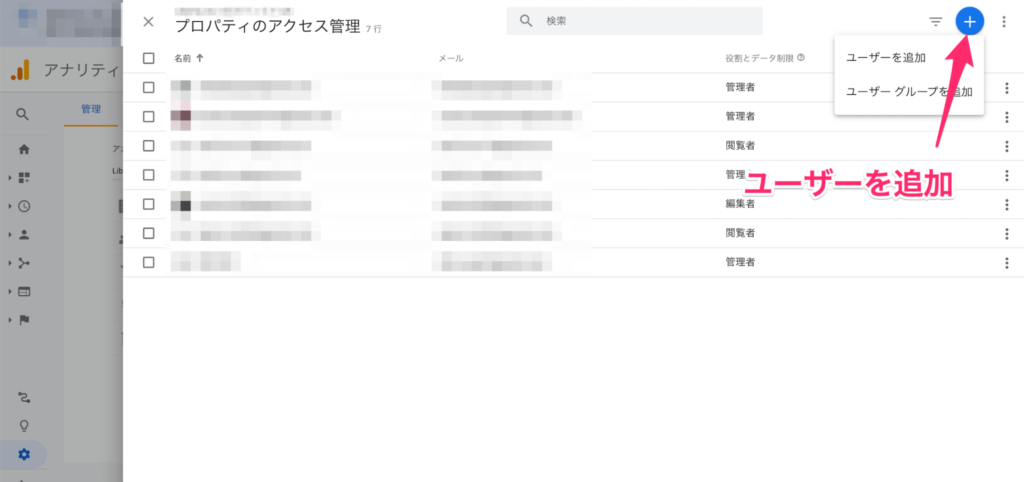
ユーザーの権限については以下の通りです。
- 管理者:Googleアナリティクスのすべてを管理できる権限
- 編集者:プロパティ単位の設定をすべて管理できる権限
- アナリスト:データ分析に必要なプロパティ単位の編集や共有ができる権限
- 閲覧者:レポートデータの閲覧、レポート内でのデータ操作などができる権限
目標・イベントの設定
Webサイトに達成すべき目標(コンバージョン)やクリックを計測したい広告などがある場合は、その設定も必要です。設定後に過去をさかのぼってデータを取得することはできないため、忘れずに設定しておきましょう。
目標の設定方法
特定のコンバージョンがある場合は「設定」>「目標」から「+新しい目標」をクリックして、コンバージョンを計測できるようにします。
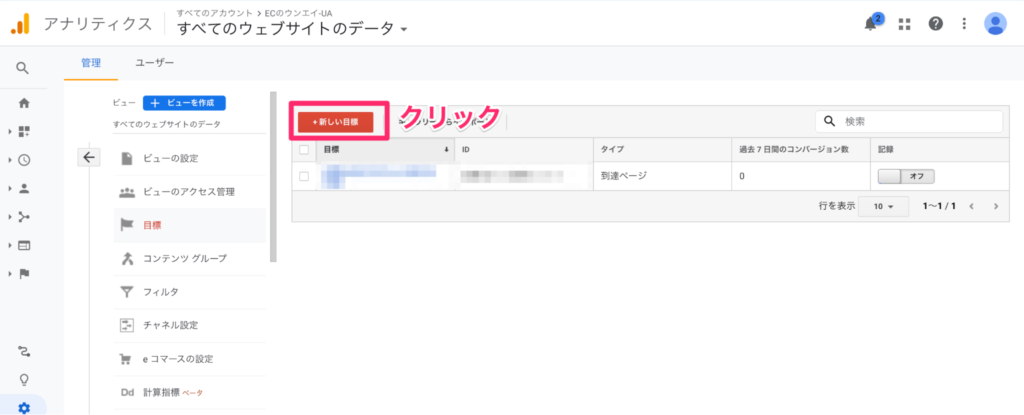
目標の設定方法は「到達ページ」「滞在時間」「1セッション当たりのページビュー数」「イベント」などから設定が可能です。設定した目標の達成数は「コンバージョン」>「目標」>「概要」から確認できます。
Googleアナリティクスの基本的な使い方
次に、Googleアナリティクスの基本的な使い方を5つ紹介します。まずは、以下の数値の確認方法について理解しましょう。
- サイト全体のアクセス数を確認する
- ページ別のアクセス数を確認する
- サイトへの流入元(チャネル)を確認する
- サイトを閲覧しているデバイスを確認する
- コンバージョンを確認する
サイト全体のアクセス数を確認する
まずはサイト全体のアクセス数を確認しましょう。
「ユーザー」>「概要」からユーザー、セッション、PVの値を確認できます。右上のカレンダーからレポートの期間を自由に変更することが可能です。
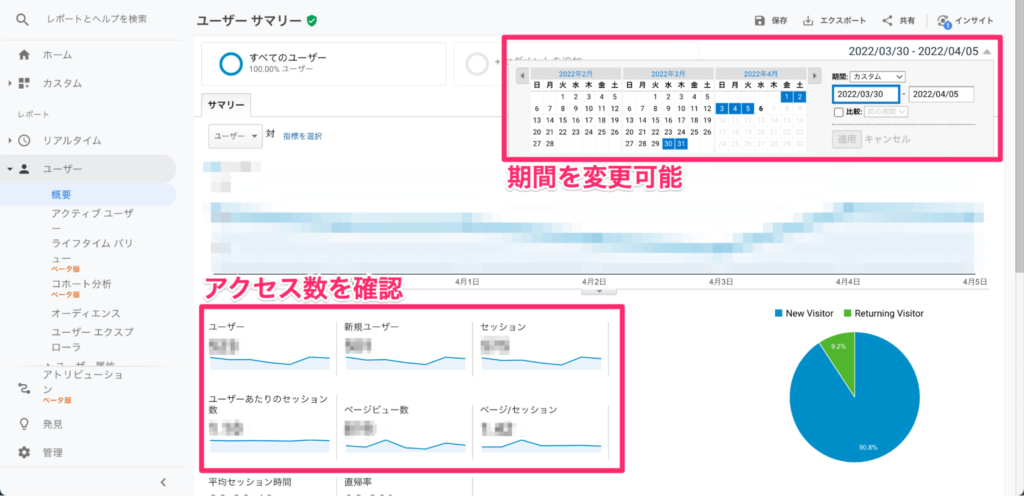
ページ別のアクセス数を確認する
「行動」>「サイトコンテンツ」>「すべてのページ」からページごとのPVや直帰率、離脱率などが確認できます。
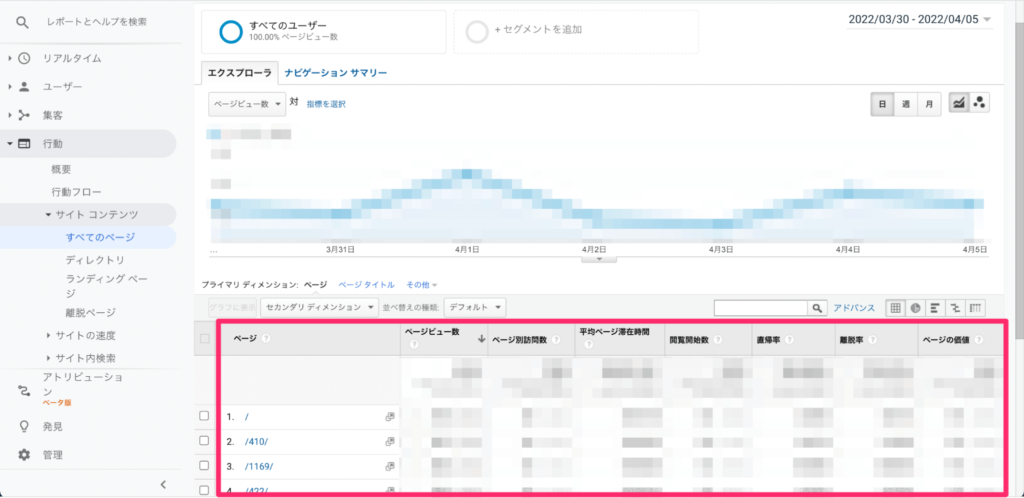
このレポートを活用することで「よく見られているページ」や「直帰率・離脱率の高いページ」などが把握でき、コンテンツの改善に役立ちます。
サイトへの流入元を確認する
サイトにどうやってたどり着いたのかを確認するためには、「集客」>「すべてのトラフィック」>「チャネル」を選択します。
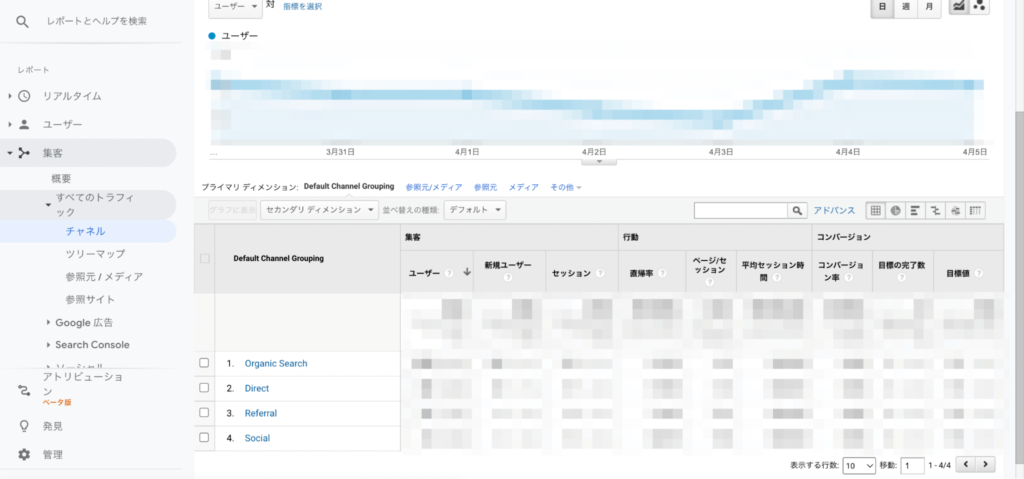
このレポートではチャネル別のアクセス状況を確認できます。各項目の意味は以下を参考にしてください。
- Organic Search:検索エンジンからの流入
- Direct:ブックマークやURLをアドレスバーに打ち込むなど直接の流入
- Refferal:他のサイトのリンク(被リンク)からの流入
- Social:Twitter、Facebook、Instagram、YouTubeなどSNSからの流入
- Email:メールからの流入
広告を出している場合は、広告からの流入も表示されます。
- Paid Search:有料検索(リスティング広告)
- Display:ディスプレイ広告
- Affiliate:アフィリエイト広告からの流入
- Other Advertising:上記以外の広告はここに分類されます
上記のいずれにも該当しない場合は「other」に分類されます。
サイトを閲覧しているデバイスを確認する
ユーザーがサイトをどのデバイスで閲覧しているかを確認したい場合は、「ユーザー」>「モバイル」>「概要」から確認が可能です。
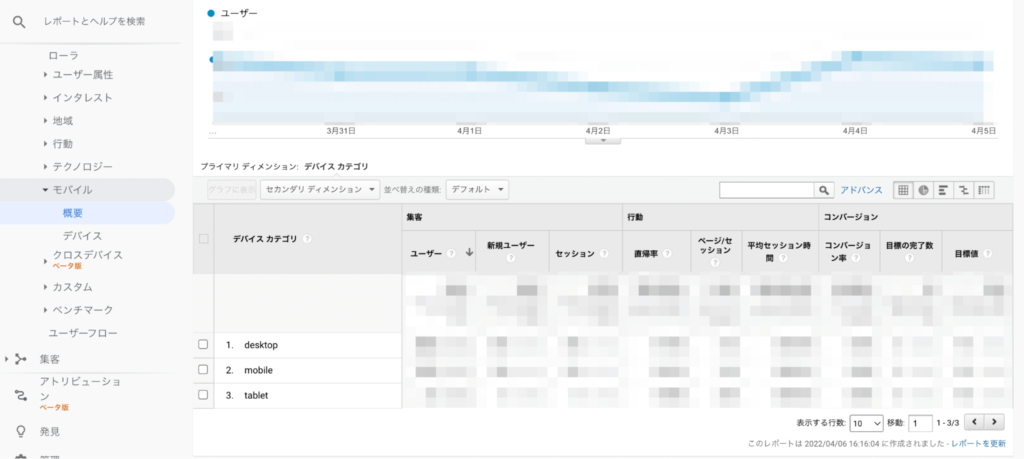
企業向けの情報が多いサイトは、PCからの閲覧が多い傾向があります。一般消費者向けの情報が多いサイトは、スマートフォンなどのモバイル端末からの閲覧が多い傾向があります。
自社の傾向を把握して、どのデバイスに最適化すべきか参考にしましょう。
コンバージョンを確認する
コンバージョンは「行動」>「目標」>「概要」から確認が可能です。
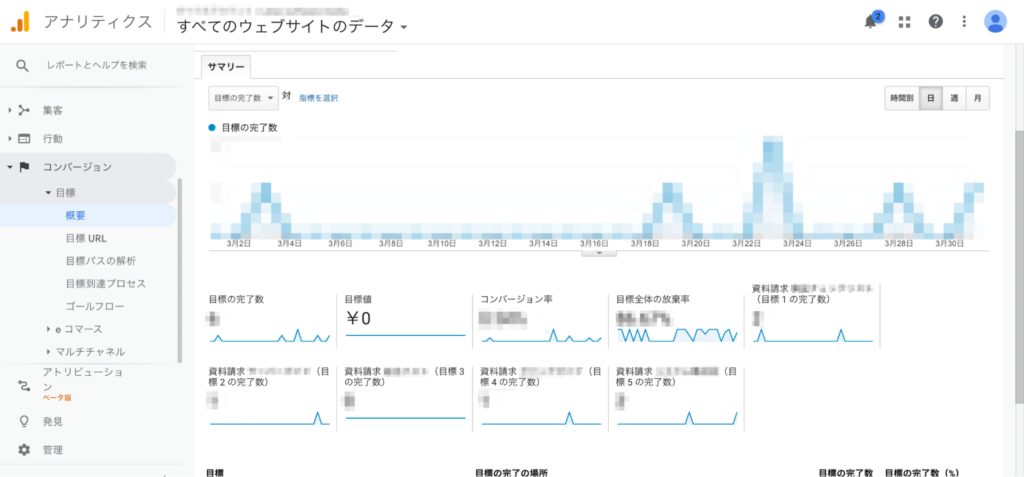
このレポートでは「いつ」「どのページで」「どのコンバージョンが達成されたか」などを確認できます。
コンバージョンが上がっているページと上がっていないページを比較することで、コンバージョン率の改善に役立てることができるでしょう。
アクセス解析をWebサイトの改善に繋げよう
今回は、Googleアナリティクスの導入方法や主要な指標の意味、導入後にやっておきたい設定、基本的な使い方などを解説しました。Googleアナリティクスの導入自体は30分ほどで完了するかと思います。
しかし、Googleアナリティクスを導入して、数字を把握するだけでは何も変わりません。得られたデータから仮説を導き出し、改善を重ねることが何よりも重要です。
- サイトの目的が明確になっているか
- 目的達成のために十分なアクセスが集まっているか
- 狙っているターゲットが訪れているか
Googleアナリティクスを使いこなすことで、より踏み込んだ分析が可能になります。ぜひ、今回紹介した内容を足がかりとして、サイト改善に活かせるようにいろいろな使い方を試してみてください。